请运行chkdsk工具,详细教您请运行Chkdsk工具怎么解决
- 分类:win8 发布时间: 2018年06月28日 10:40:05
电脑上经常遇到这样的提示“某某某文件已损坏且无法读取,请运行Chkdsk工具”,那么chkdsk工具怎么运行?出现这一种状况,一般是文件系统目录出现了问题,下面,小编跟大家介绍请运行Chkdsk工具的解决方法。
当我们在使用win7操作系统的时候系统中出现故障,在桌面右下角任务栏中提示我们请运行chkdsk工具进行修复的字样,该怎么办呢?这是由于电脑由于强制关机或中途中断的时候有软件在运行引起的软件文件出错需要进行修复才能解决,下面,小编给大家分享请运行Chkdsk工具的解决方法。
请运行Chkdsk工具怎么解决
首先点击电脑右下角的开始---运行,然后在跳出的运行程序中输入CMD,进入系统页面。
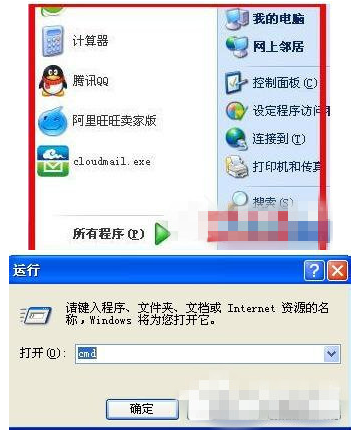
Chkdsk电脑图解-1
进入CMD后,其实然后直接输入Chkdskc:/f点击运行。这个时候有的电脑会直接运行,有的电脑会提示另一个程序正在使用。

磁盘检查电脑图解-2
接着我们直接输入Y,点击Enter键,然后重启电脑即可,这个时候电脑开机会进行自检,我们等待自检完成,自动开机即可。

工具电脑图解-3
既然提到了Chkdsk工具,那就说一下这么查看后面的参数,有些时候直接运行的Chkdsk的话没有用的。想要得到参数直接输入help Chkdsk,然后按下Enter就可以知道了。
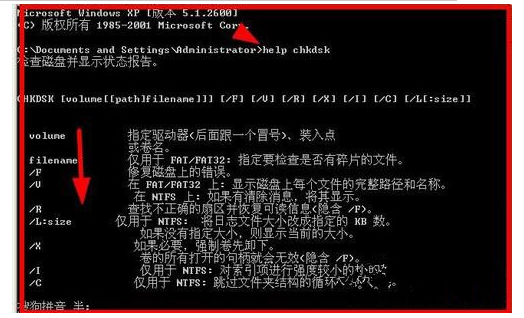
磁盘检查电脑图解-4
以上就是请运行Chkdsk工具的解决方法。
猜您喜欢
- 解答win8桌面图标不见了怎么办..2019/03/13
- 显存位宽,详细教您显存位宽是什么..2018/09/04
- 笔记本电脑键盘锁,详细教您笔记本电脑..2017/12/25
- 硬盘温度多少正常,详细教您硬盘正常温..2018/08/18
- winsxs可以删除吗,详细教您winsxs文件..2018/07/20
- es文件浏览器,详细教您es文件浏览器怎..2018/03/26
相关推荐
- 电脑cpu占用过高怎么办,详细教您如何.. 2017-12-28
- 详细教您打开事件查看器的方法.. 2019-02-18
- U盘芯片检测工具,详细教您怎么安装.. 2017-11-30
- u盘病毒专杀工具使用教程 2016-10-30
- 移动硬盘分区,详细教您移动硬盘分区方.. 2018-10-15
- 如何全新安装WIN7系统? 2016-12-18



